Excel表格数据分区密码怎么设置
时间:1970-01-01 | 作者:网络 | 阅读:86大家在使用office2010制作Excel表格的时候不知道office2010怎么设置Excel表格数据分区密码,其实方法很简单哦,只要在office2010Excel表格里新建区域然后选中分区就可以进行密码设置了哦,下面就和小编一起来看看吧。
office2010设置Excel表格数据分区密码方法:
第一步:首先打开office2010 Excel表格,输入数据。
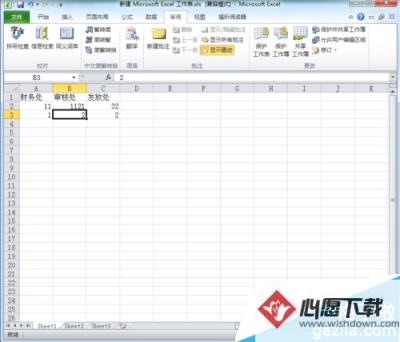
第二步:点击主菜单上的审阅,点击允许用户编辑区域。

第三步:点击新建区域,选中所选区域,并设置密码123(密码自己随便设置,但一定要记住)。然后再输入一次密码,那么第一个区域密码就设置好了


第四步:如法炮制,新建第二个区域密码1234.同样可以设置第三个第四个密码。随你的要求而定。

_#office2010怎么设置Excel表格数据分区密码2#_
第五步:点击保护工作表,设置工作表密码,这个密码一定要设置,不然前面的设置都是无效的。


第六步:最后,我们可以看到,设置可编辑的区域,只要输入密码就可以编辑,不可编辑的区域,必须取消工作表保护。好了,全部过程已经说完了,大家自己摸索一下,应该很快就会了。



来源:网络
免责声明:文中图文均来自网络,如有侵权请联系删除,心愿游戏发布此文仅为传递信息,不代表心愿游戏认同其观点或证实其描述。
相关文章
更多-

- excel怎么添加固定数字前缀?excel输入数字自动加前缀设置方法
- 时间:2026-01-15
-

- Microsoft Excel 2020数字怎么变成月份
- 时间:2025-09-05
-

- excel下拉数字不递增如何解决
- 时间:2025-09-05
-

- excel2003如何固定表头
- 时间:2025-09-05
-

- excel表格vlookup函数如何用
- 时间:2025-09-05
-

- excel表格如何自动生成序号
- 时间:2025-09-04
-

- excel柱状图如何做
- 时间:2025-09-04
-

- excel页眉页脚如何设置
- 时间:2025-09-04
精选合集
更多大家都在玩
大家都在看
更多-

- 合成神龙小游戏推荐
- 时间:2026-01-15
-

- 傻子网名男生两个字霸气(精选100个)
- 时间:2026-01-15
-

- 千年寻仙追杀仇人攻略
- 时间:2026-01-15
-

- 空灵诗篇商店换购教程
- 时间:2026-01-15
-

- 支付宝怎么发送口令红包?支付宝发送口令红包的方法
- 时间:2026-01-15
-

- 玉茗茶骨第4集剧情介绍
- 时间:2026-01-15
-
- 抖音切片是怎么赚钱的?
- 时间:2026-01-15
-

- 好听昵称唯美男生霸气网名(精选100个)
- 时间:2026-01-15


![《这是我的土地》 v1.0.3.19014升级档+未加密补丁[ANOMALY] v1.0.3.19014](https://img.wishdown.com/upload/soft/202601/04/1767522369695a4041041f4.jpg)




![《海港物语》 v1.2.0升级档+未加密补丁[TENOKE] v1.2.0](https://img.wishdown.com/upload/soft/202601/15/176846413069689f02db6a0.jpg)




